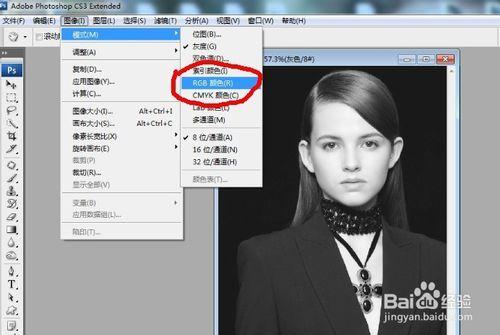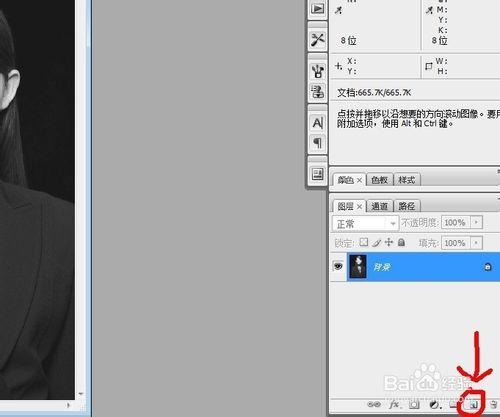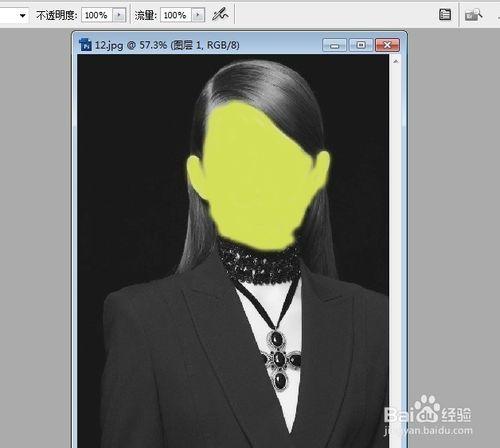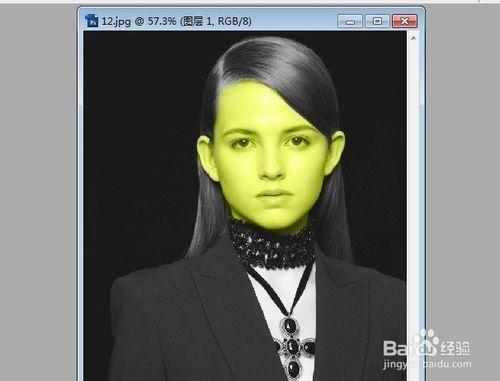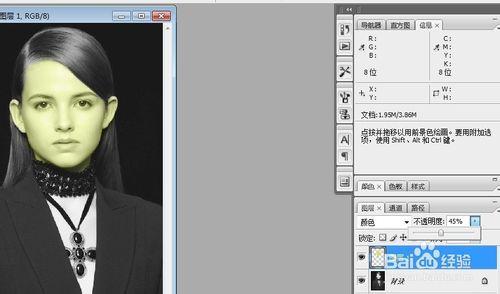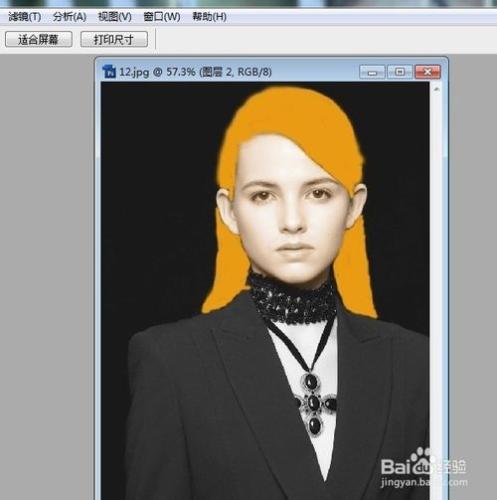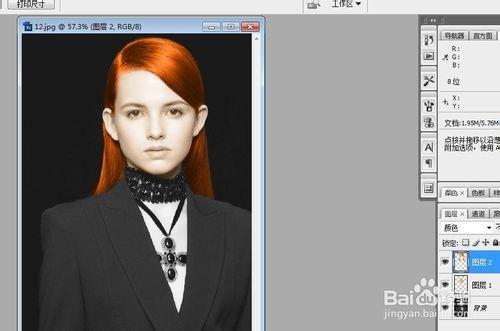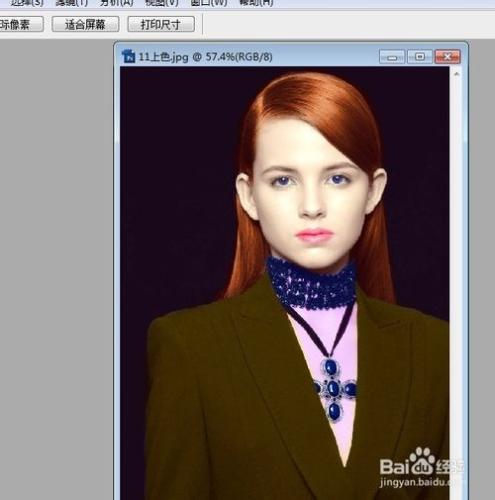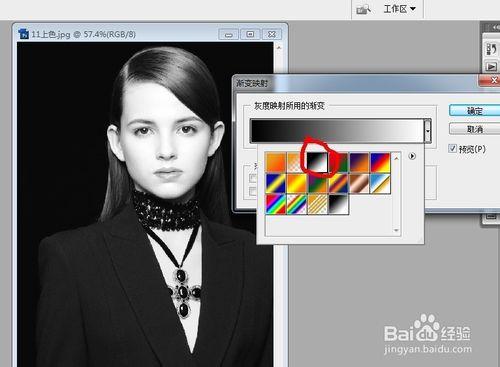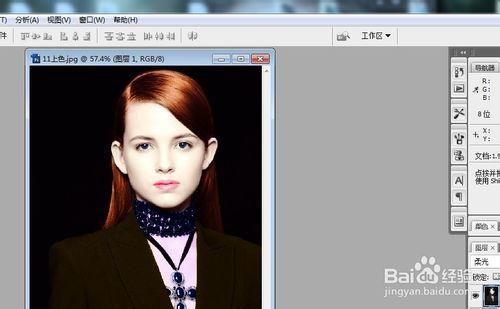用PhotoShop給圖片上色其實很簡單的,只要夠細心,新手也能給一張黑白圖片加上完美的色彩。先放原圖和效果圖。
工具/原料
PhotoShop
方法/步驟
開啟圖片,改下圖片模式,(有些黑白圖片模式為灰度,上不了色的,要改為RGB模式)影象--模式--RGB顏色
先來給臉部上色。新建一個圖層,把前景色設定為淺黃色
用畫筆在臉部塗抹
塗好後把圖層混合模式改為顏色,效果如下。是不是很簡單呢?
顏色有偏差,可以調節透明度和色相/保和度
臉部顏色差不多了,現在上頭髮的顏色。方法一樣,新建一個圖層,前景色設為金黃色,用畫筆在頭髮上塗抹。
把圖層混合模式改為顏色,效果如下
到這裡你應該已經掌握給圖片上色的方法了吧,是不是很簡單呢?為了節省時間,我就不一一貼出來了。總之,新建一個圖層,同一種顏色都可以用畫筆塗在這個圖層裡,然後混合模式改為顏色就好了。全部上好色後,Ctrl + Alt + Shift + E蓋印圖層,結果如下
是不是覺得有些不自然呢?這是因為上色後圖片的明暗不協調。可以用漸變對映工具調節明暗分佈。影象--調整--漸變對映,選黑白那個
這時圖片變黑白了,把圖層混合模式改為柔光,效果如下
不滿意可以再調顏色。
調色屬於另一個課題了,就講到這裡。覺得有用要點支援哦!